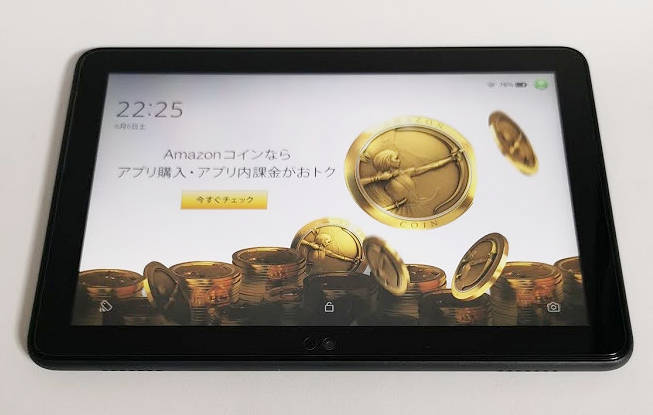
アマゾンの格安タブレット端末『Fire HD 8 Plus』のロック画面に表示される広告。
お金を払って購入した物の最初に広告が表示されるのは気持ちのいいものではありません。
むしろ邪魔です。
広告を非表示にする設定手順
ということでこのロック画面に表示される広告を非表示にする方法です。
- Fire HD 8のホーム画面にある[設定]アイコンをタップ
- 設定画面のメニューから「アプリと通知」をタップ
- アプリと通知画面のメニューから「Amazonアプリの設定」をタップ
- Amazonアプリケーションの設定メニューから「広告」をタップ
- 広告の設定画面にある「ロック画面の広告」のスイッチ部分をタップして「無効(グレー)」にします
以上の手順でロック画面の広告は非表示となります。
ホーム画面に余計なタブメニューを表示させない
- Fire HD 8のホーム画面にある[設定]アイコンをタップ
- 設定画面のメニューから「機能制限」をタップ
- 機能制限の設定画面にある「オフ」のスイッチ部分をタップして「有効(オレンジ色)」にします。その際、制限解除のパスワード設定を求められるので設定しましょう。
- 機能制限の設定画面のメニューから「Amazonのコンテンツとアプリ」をタップ
- メニューに表示させたくない項目をタップして「制限中」に変更します。表示させたい場合は「制限なし」に戻します。設定項目としては、本、ミュージック、Amazonビデオ、ドキュメント、アプリとゲーム、写真、ウェブブラウザ、Eメール・連絡先・カレンダー、カメラ、Amazonマップ、Alexaです。
とりあえず私は「ゲームとアプリ」のみ残しました。
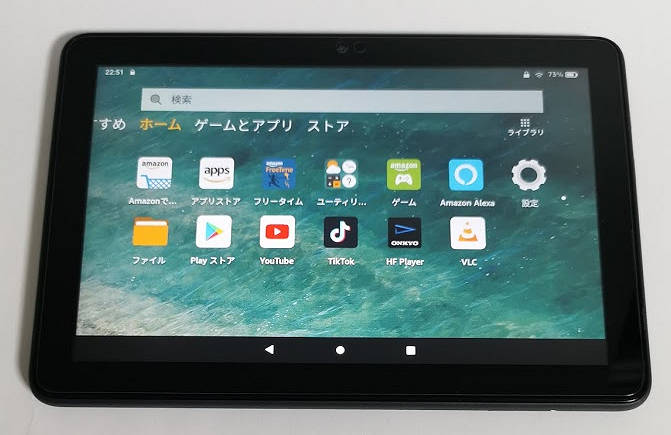
Google Play ストアでインストールしたアプリまで消えてしまう為、「ゲームとアプリ」は制限なしとしています。